OPEL MOVANO_B 2020 Betriebsanleitung (in German)
Manufacturer: OPEL, Model Year: 2020, Model line: MOVANO_B, Model: OPEL MOVANO_B 2020Pages: 379, PDF-Größe: 9.38 MB
Page 171 of 379
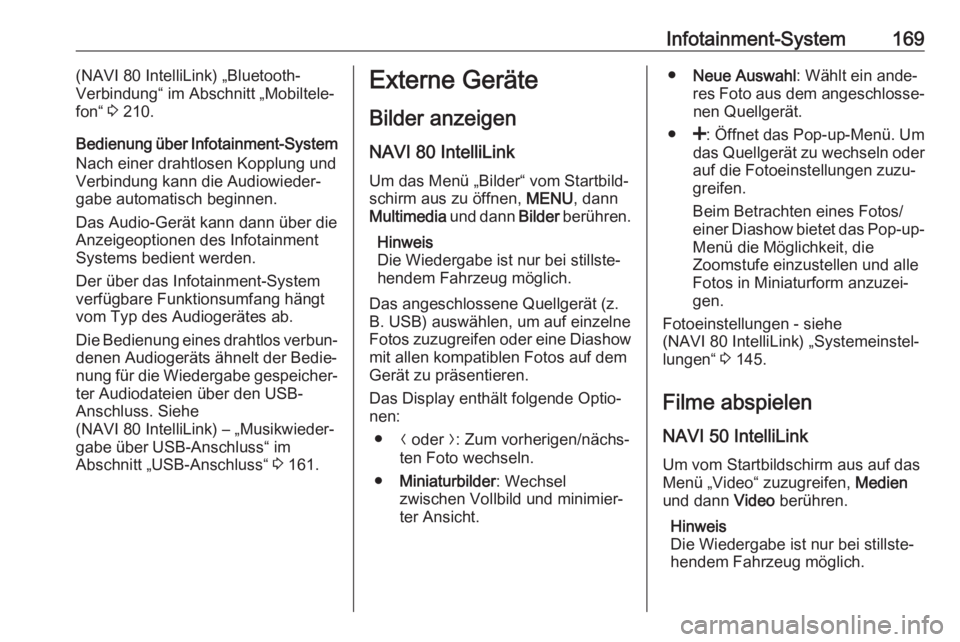
Infotainment-System169(NAVI 80 IntelliLink) „Bluetooth-
Verbindung“ im Abschnitt „Mobiltele‐
fon“ 3 210.
Bedienung über Infotainment-System
Nach einer drahtlosen Kopplung und
Verbindung kann die Audiowieder‐
gabe automatisch beginnen.
Das Audio-Gerät kann dann über die Anzeigeoptionen des Infotainment
Systems bedient werden.
Der über das Infotainment-System
verfügbare Funktionsumfang hängt
vom Typ des Audiogerätes ab.
Die Bedienung eines drahtlos verbun‐ denen Audiogeräts ähnelt der Bedie‐
nung für die Wiedergabe gespeicher‐ ter Audiodateien über den USB-
Anschluss. Siehe
(NAVI 80 IntelliLink) – „Musikwieder‐
gabe über USB-Anschluss“ im
Abschnitt „USB-Anschluss“ 3 161.Externe Geräte
Bilder anzeigen NAVI 80 IntelliLink
Um das Menü „Bilder“ vom Startbild‐
schirm aus zu öffnen, MENU, dann
Multimedia und dann Bilder berühren.
Hinweis
Die Wiedergabe ist nur bei stillste‐ hendem Fahrzeug möglich.
Das angeschlossene Quellgerät (z.
B. USB) auswählen, um auf einzelne
Fotos zuzugreifen oder eine Diashow mit allen kompatiblen Fotos auf dem
Gerät zu präsentieren.
Das Display enthält folgende Optio‐
nen:
● N oder O: Zum vorherigen/nächs‐
ten Foto wechseln.
● Miniaturbilder : Wechsel
zwischen Vollbild und minimier‐ ter Ansicht.● Neue Auswahl : Wählt ein ande‐
res Foto aus dem angeschlosse‐ nen Quellgerät.
● <: Öffnet das Pop-up-Menü. Um
das Quellgerät zu wechseln oder
auf die Fotoeinstellungen zuzu‐
greifen.
Beim Betrachten eines Fotos/ einer Diashow bietet das Pop-up- Menü die Möglichkeit, die
Zoomstufe einzustellen und alle
Fotos in Miniaturform anzuzei‐
gen.
Fotoeinstellungen - siehe
(NAVI 80 IntelliLink) „Systemeinstel‐
lungen“ 3 145.
Filme abspielen NAVI 50 IntelliLink
Um vom Startbildschirm aus auf das
Menü „Video“ zuzugreifen, Medien
und dann Video berühren.
Hinweis
Die Wiedergabe ist nur bei stillste‐
hendem Fahrzeug möglich.
Page 172 of 379
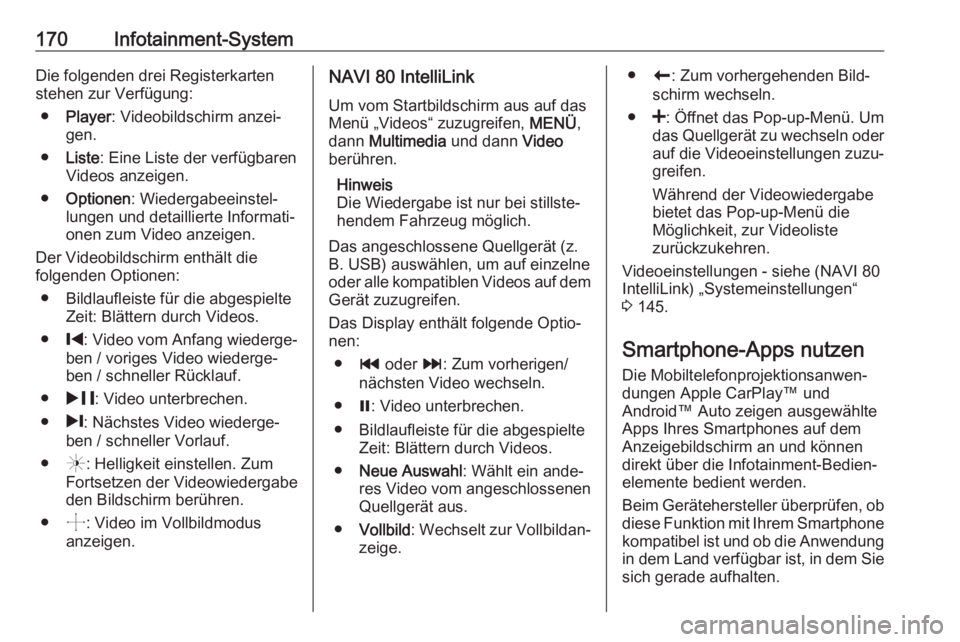
170Infotainment-SystemDie folgenden drei Registerkarten
stehen zur Verfügung:
● Player : Videobildschirm anzei‐
gen.
● Liste : Eine Liste der verfügbaren
Videos anzeigen.
● Optionen : Wiedergabeeinstel‐
lungen und detaillierte Informati‐
onen zum Video anzeigen.
Der Videobildschirm enthält die
folgenden Optionen:
● Bildlaufleiste für die abgespielte Zeit: Blättern durch Videos.
● %: Video vom Anfang wiederge‐
ben / voriges Video wiederge‐
ben / schneller Rücklauf.
● & : Video unterbrechen.
● /: Nächstes Video wiederge‐
ben / schneller Vorlauf.
● (: Helligkeit einstellen. Zum
Fortsetzen der Videowiedergabe
den Bildschirm berühren.
● ): Video im Vollbildmodus
anzeigen.NAVI 80 IntelliLink
Um vom Startbildschirm aus auf das
Menü „Videos“ zuzugreifen, MENÜ,
dann Multimedia und dann Video
berühren.
Hinweis
Die Wiedergabe ist nur bei stillste‐ hendem Fahrzeug möglich.
Das angeschlossene Quellgerät (z.
B. USB) auswählen, um auf einzelne
oder alle kompatiblen Videos auf dem Gerät zuzugreifen.
Das Display enthält folgende Optio‐
nen:
● t oder v: Zum vorherigen/
nächsten Video wechseln.
● =: Video unterbrechen.
● Bildlaufleiste für die abgespielte Zeit: Blättern durch Videos.
● Neue Auswahl : Wählt ein ande‐
res Video vom angeschlossenen Quellgerät aus.
● Vollbild : Wechselt zur Vollbildan‐
zeige.● r: Zum vorhergehenden Bild‐
schirm wechseln.
● <: Öffnet das Pop-up-Menü. Um
das Quellgerät zu wechseln oder auf die Videoeinstellungen zuzu‐
greifen.
Während der Videowiedergabe
bietet das Pop-up-Menü die
Möglichkeit, zur Videoliste
zurückzukehren.
Videoeinstellungen - siehe (NAVI 80
IntelliLink) „Systemeinstellungen“
3 145.
Smartphone-Apps nutzen
Die Mobiltelefonprojektionsanwen‐
dungen Apple CarPlay™ und
Android™ Auto zeigen ausgewählte
Apps Ihres Smartphones auf dem
Anzeigebildschirm an und können
direkt über die Infotainment-Bedien‐
elemente bedient werden.
Beim Gerätehersteller überprüfen, ob diese Funktion mit Ihrem Smartphone kompatibel ist und ob die Anwendung
in dem Land verfügbar ist, in dem Sie sich gerade aufhalten.
Page 173 of 379
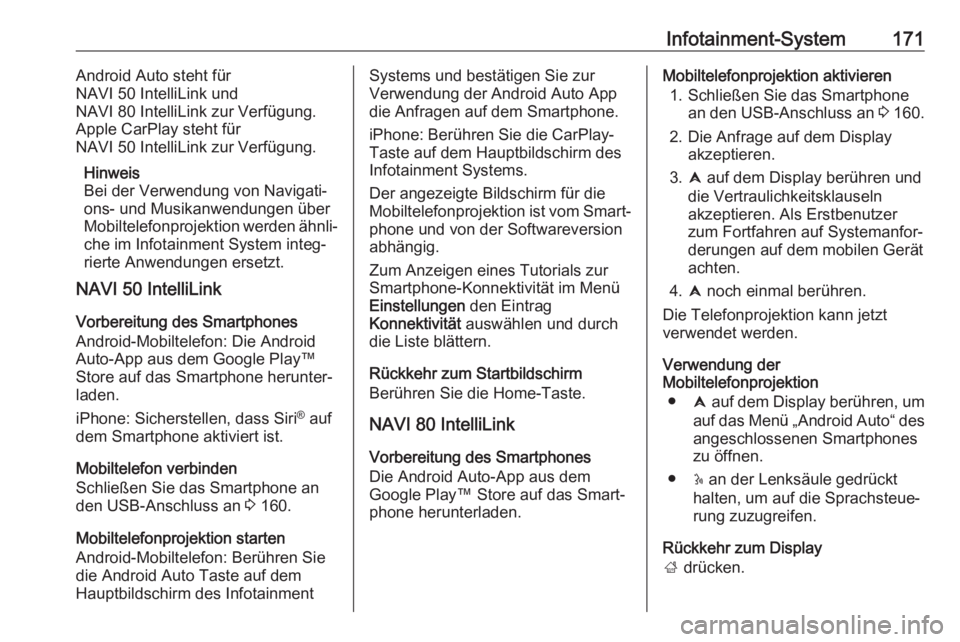
Infotainment-System171Android Auto steht für
NAVI 50 IntelliLink und
NAVI 80 IntelliLink zur Verfügung.
Apple CarPlay steht für
NAVI 50 IntelliLink zur Verfügung.
Hinweis
Bei der Verwendung von Navigati‐ ons- und Musikanwendungen über
Mobiltelefonprojektion werden ähnli‐
che im Infotainment System integ‐
rierte Anwendungen ersetzt.
NAVI 50 IntelliLink
Vorbereitung des Smartphones
Android-Mobiltelefon: Die Android
Auto-App aus dem Google Play™
Store auf das Smartphone herunter‐ laden.
iPhone: Sicherstellen, dass Siri ®
auf
dem Smartphone aktiviert ist.
Mobiltelefon verbinden
Schließen Sie das Smartphone an
den USB-Anschluss an 3 160.
Mobiltelefonprojektion starten Android-Mobiltelefon: Berühren Sie
die Android Auto Taste auf dem
Hauptbildschirm des InfotainmentSystems und bestätigen Sie zur
Verwendung der Android Auto App
die Anfragen auf dem Smartphone.
iPhone: Berühren Sie die CarPlay-
Taste auf dem Hauptbildschirm des
Infotainment Systems.
Der angezeigte Bildschirm für die
Mobiltelefonprojektion ist vom Smart‐ phone und von der Softwareversion
abhängig.
Zum Anzeigen eines Tutorials zur
Smartphone-Konnektivität im Menü
Einstellungen den Eintrag
Konnektivität auswählen und durch
die Liste blättern.
Rückkehr zum Startbildschirm
Berühren Sie die Home-Taste.
NAVI 80 IntelliLink
Vorbereitung des Smartphones
Die Android Auto-App aus dem
Google Play™ Store auf das Smart‐
phone herunterladen.Mobiltelefonprojektion aktivieren
1. Schließen Sie das Smartphone an den USB-Anschluss an 3 160.
2. Die Anfrage auf dem Display akzeptieren.
3. û auf dem Display berühren und
die Vertraulichkeitsklauseln akzeptieren. Als Erstbenutzer
zum Fortfahren auf Systemanfor‐
derungen auf dem mobilen Gerät
achten.
4. û noch einmal berühren.
Die Telefonprojektion kann jetzt
verwendet werden.
Verwendung der
Mobiltelefonprojektion
● û auf dem Display berühren, um
auf das Menü „Android Auto“ des
angeschlossenen Smartphones
zu öffnen.
● 5 an der Lenksäule gedrückt
halten, um auf die Sprachsteue‐ rung zuzugreifen.
Rückkehr zum Display
; drücken.
Page 174 of 379
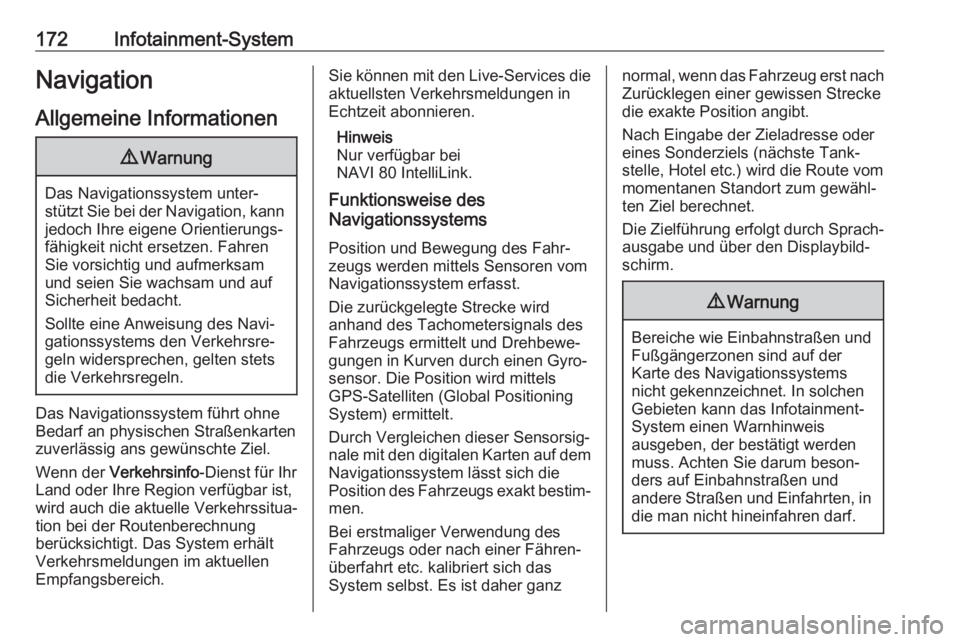
172Infotainment-SystemNavigationAllgemeine Informationen9 Warnung
Das Navigationssystem unter‐
stützt Sie bei der Navigation, kann jedoch Ihre eigene Orientierungs‐
fähigkeit nicht ersetzen. Fahren
Sie vorsichtig und aufmerksam
und seien Sie wachsam und auf
Sicherheit bedacht.
Sollte eine Anweisung des Navi‐
gationssystems den Verkehrsre‐
geln widersprechen, gelten stets
die Verkehrsregeln.
Das Navigationssystem führt ohne
Bedarf an physischen Straßenkarten zuverlässig ans gewünschte Ziel.
Wenn der Verkehrsinfo -Dienst für Ihr
Land oder Ihre Region verfügbar ist,
wird auch die aktuelle Verkehrssitua‐
tion bei der Routenberechnung
berücksichtigt. Das System erhält Verkehrsmeldungen im aktuellen
Empfangsbereich.
Sie können mit den Live-Services die
aktuellsten Verkehrsmeldungen in
Echtzeit abonnieren.
Hinweis
Nur verfügbar bei
NAVI 80 IntelliLink.
Funktionsweise des
Navigationssystems
Position und Bewegung des Fahr‐
zeugs werden mittels Sensoren vom
Navigationssystem erfasst.
Die zurückgelegte Strecke wird
anhand des Tachometersignals des
Fahrzeugs ermittelt und Drehbewe‐
gungen in Kurven durch einen Gyro‐
sensor. Die Position wird mittels
GPS-Satelliten (Global Positioning
System) ermittelt.
Durch Vergleichen dieser Sensorsig‐
nale mit den digitalen Karten auf dem
Navigationssystem lässt sich die
Position des Fahrzeugs exakt bestim‐ men.
Bei erstmaliger Verwendung des
Fahrzeugs oder nach einer Fähren‐ überfahrt etc. kalibriert sich das
System selbst. Es ist daher ganznormal, wenn das Fahrzeug erst nach Zurücklegen einer gewissen Strecke
die exakte Position angibt.
Nach Eingabe der Zieladresse oder
eines Sonderziels (nächste Tank‐
stelle, Hotel etc.) wird die Route vom
momentanen Standort zum gewähl‐
ten Ziel berechnet.
Die Zielführung erfolgt durch Sprach‐
ausgabe und über den Displaybild‐
schirm.9 Warnung
Bereiche wie Einbahnstraßen und
Fußgängerzonen sind auf der
Karte des Navigationssystems
nicht gekennzeichnet. In solchen Gebieten kann das Infotainment-System einen Warnhinweis
ausgeben, der bestätigt werden
muss. Achten Sie darum beson‐
ders auf Einbahnstraßen und
andere Straßen und Einfahrten, in
die man nicht hineinfahren darf.
Page 175 of 379
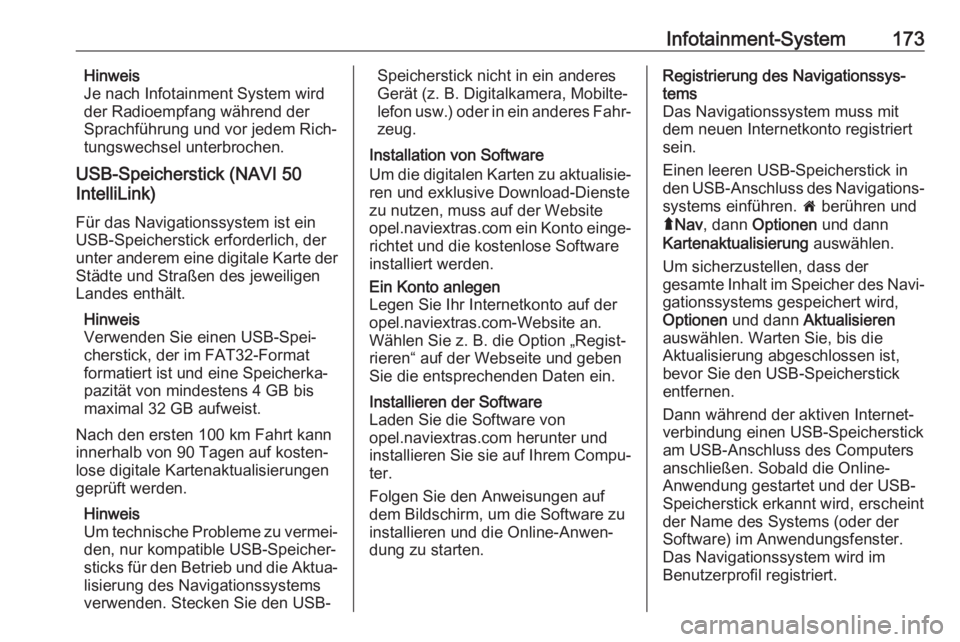
Infotainment-System173Hinweis
Je nach Infotainment System wird
der Radioempfang während der
Sprachführung und vor jedem Rich‐
tungswechsel unterbrochen.
USB-Speicherstick (NAVI 50
IntelliLink)
Für das Navigationssystem ist ein
USB-Speicherstick erforderlich, der
unter anderem eine digitale Karte der
Städte und Straßen des jeweiligen
Landes enthält.
Hinweis
Verwenden Sie einen USB-Spei‐
cherstick, der im FAT32-Format
formatiert ist und eine Speicherka‐
pazität von mindestens 4 GB bis maximal 32 GB aufweist.
Nach den ersten 100 km Fahrt kann
innerhalb von 90 Tagen auf kosten‐
lose digitale Kartenaktualisierungen
geprüft werden.
Hinweis
Um technische Probleme zu vermei‐ den, nur kompatible USB-Speicher‐
sticks für den Betrieb und die Aktua‐
lisierung des Navigationssystems
verwenden. Stecken Sie den USB-Speicherstick nicht in ein anderes
Gerät (z. B. Digitalkamera, Mobilte‐
lefon usw.) oder in ein anderes Fahr‐ zeug.
Installation von Software
Um die digitalen Karten zu aktualisie‐ ren und exklusive Download-Dienste
zu nutzen, muss auf der Website
opel.naviextras.com ein Konto einge‐
richtet und die kostenlose Software
installiert werden.Ein Konto anlegen
Legen Sie Ihr Internetkonto auf der
opel.naviextras.com-Website an.
Wählen Sie z. B. die Option „Regist‐
rieren“ auf der Webseite und geben
Sie die entsprechenden Daten ein.Installieren der Software
Laden Sie die Software von
opel.naviextras.com herunter und
installieren Sie sie auf Ihrem Compu‐
ter.
Folgen Sie den Anweisungen auf
dem Bildschirm, um die Software zu
installieren und die Online-Anwen‐
dung zu starten.Registrierung des Navigationssys‐
tems
Das Navigationssystem muss mit
dem neuen Internetkonto registriert
sein.
Einen leeren USB-Speicherstick in
den USB-Anschluss des Navigations‐
systems einführen. 7 berühren und
ý Nav , dann Optionen und dann
Kartenaktualisierung auswählen.
Um sicherzustellen, dass der
gesamte Inhalt im Speicher des Navi‐ gationssystems gespeichert wird,
Optionen und dann Aktualisieren
auswählen. Warten Sie, bis die
Aktualisierung abgeschlossen ist,
bevor Sie den USB-Speicherstick
entfernen.
Dann während der aktiven Internet‐
verbindung einen USB-Speicherstick
am USB-Anschluss des Computers
anschließen. Sobald die Online-
Anwendung gestartet und der USB-
Speicherstick erkannt wird, erscheint
der Name des Systems (oder der
Software) im Anwendungsfenster.
Das Navigationssystem wird im
Benutzerprofil registriert.
Page 176 of 379
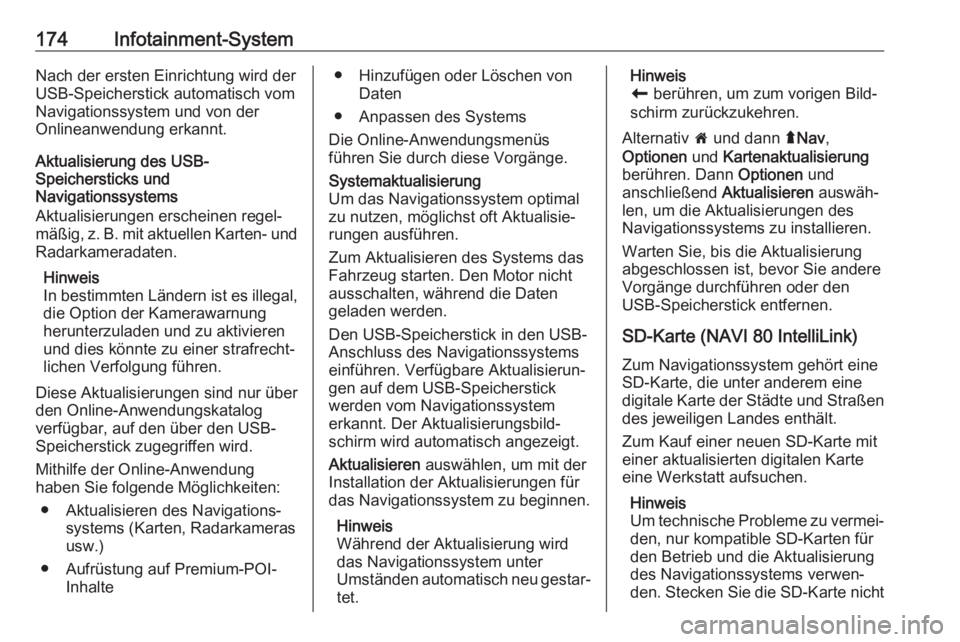
174Infotainment-SystemNach der ersten Einrichtung wird der
USB-Speicherstick automatisch vom
Navigationssystem und von der
Onlineanwendung erkannt.
Aktualisierung des USB-
Speichersticks und
Navigationssystems
Aktualisierungen erscheinen regel‐
mäßig, z. B. mit aktuellen Karten- und Radarkameradaten.
Hinweis
In bestimmten Ländern ist es illegal, die Option der Kamerawarnung
herunterzuladen und zu aktivieren
und dies könnte zu einer strafrecht‐
lichen Verfolgung führen.
Diese Aktualisierungen sind nur über
den Online-Anwendungskatalog
verfügbar, auf den über den USB-
Speicherstick zugegriffen wird.
Mithilfe der Online-Anwendung
haben Sie folgende Möglichkeiten:
● Aktualisieren des Navigations‐ systems (Karten, Radarkameras
usw.)
● Aufrüstung auf Premium-POI- Inhalte● Hinzufügen oder Löschen vonDaten
● Anpassen des Systems
Die Online-Anwendungsmenüs
führen Sie durch diese Vorgänge.Systemaktualisierung
Um das Navigationssystem optimal
zu nutzen, möglichst oft Aktualisie‐
rungen ausführen.
Zum Aktualisieren des Systems das
Fahrzeug starten. Den Motor nicht
ausschalten, während die Daten
geladen werden.
Den USB-Speicherstick in den USB- Anschluss des Navigationssystems einführen. Verfügbare Aktualisierun‐
gen auf dem USB-Speicherstick
werden vom Navigationssystem
erkannt. Der Aktualisierungsbild‐
schirm wird automatisch angezeigt.
Aktualisieren auswählen, um mit der
Installation der Aktualisierungen für
das Navigationssystem zu beginnen.
Hinweis
Während der Aktualisierung wird
das Navigationssystem unter
Umständen automatisch neu gestar‐ tet.Hinweis
r berühren, um zum vorigen Bild‐
schirm zurückzukehren.
Alternativ 7 und dann ýNav ,
Optionen und Kartenaktualisierung
berühren. Dann Optionen und
anschließend Aktualisieren auswäh‐
len, um die Aktualisierungen des
Navigationssystems zu installieren.
Warten Sie, bis die Aktualisierung
abgeschlossen ist, bevor Sie andere
Vorgänge durchführen oder den
USB-Speicherstick entfernen.
SD-Karte (NAVI 80 IntelliLink)
Zum Navigationssystem gehört eine
SD-Karte, die unter anderem eine digitale Karte der Städte und Straßen
des jeweiligen Landes enthält.
Zum Kauf einer neuen SD-Karte mit
einer aktualisierten digitalen Karte
eine Werkstatt aufsuchen.
Hinweis
Um technische Probleme zu vermei‐ den, nur kompatible SD-Karten für
den Betrieb und die Aktualisierung des Navigationssystems verwen‐
den. Stecken Sie die SD-Karte nicht
Page 177 of 379
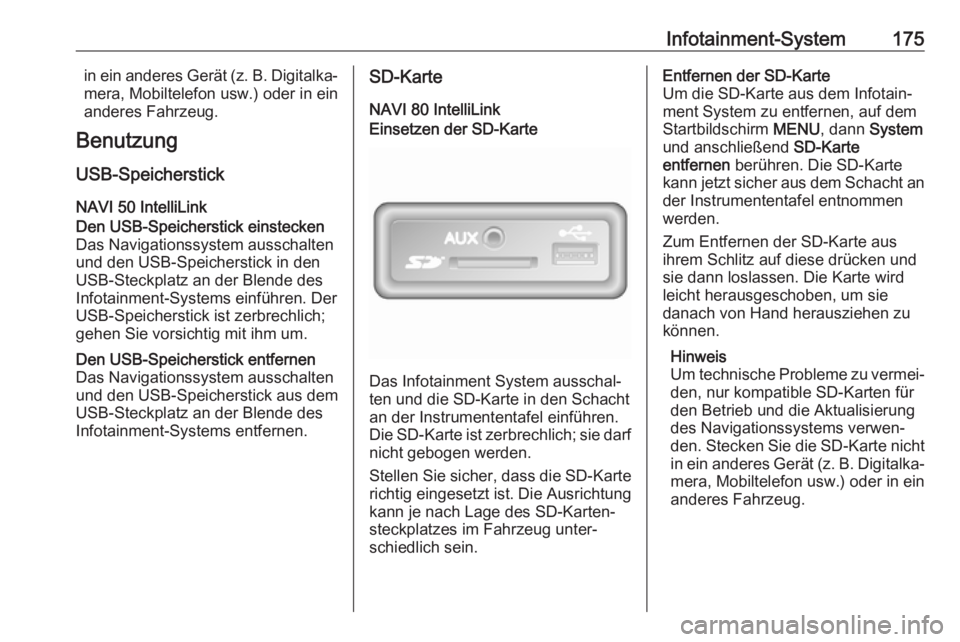
Infotainment-System175in ein anderes Gerät (z. B. Digitalka‐
mera, Mobiltelefon usw.) oder in ein
anderes Fahrzeug.
Benutzung
USB-SpeicherstickNAVI 50 IntelliLinkDen USB-Speicherstick einstecken
Das Navigationssystem ausschalten
und den USB-Speicherstick in den
USB-Steckplatz an der Blende des
Infotainment-Systems einführen. Der
USB-Speicherstick ist zerbrechlich;
gehen Sie vorsichtig mit ihm um.Den USB-Speicherstick entfernen
Das Navigationssystem ausschalten
und den USB-Speicherstick aus dem
USB-Steckplatz an der Blende des
Infotainment-Systems entfernen.SD-Karte
NAVI 80 IntelliLinkEinsetzen der SD-Karte
Das Infotainment System ausschal‐
ten und die SD-Karte in den Schacht
an der Instrumententafel einführen.
Die SD-Karte ist zerbrechlich; sie darf
nicht gebogen werden.
Stellen Sie sicher, dass die SD-Karte richtig eingesetzt ist. Die Ausrichtungkann je nach Lage des SD-Karten‐
steckplatzes im Fahrzeug unter‐
schiedlich sein.
Entfernen der SD-Karte
Um die SD-Karte aus dem Infotain‐
ment System zu entfernen, auf dem
Startbildschirm MENU, dann System
und anschließend SD-Karte
entfernen berühren. Die SD-Karte
kann jetzt sicher aus dem Schacht an
der Instrumententafel entnommen
werden.
Zum Entfernen der SD-Karte aus
ihrem Schlitz auf diese drücken und
sie dann loslassen. Die Karte wird
leicht herausgeschoben, um sie
danach von Hand herausziehen zu
können.
Hinweis
Um technische Probleme zu vermei‐ den, nur kompatible SD-Karten für
den Betrieb und die Aktualisierung des Navigationssystems verwen‐
den. Stecken Sie die SD-Karte nicht
in ein anderes Gerät (z. B. Digitalka‐
mera, Mobiltelefon usw.) oder in ein
anderes Fahrzeug.
Page 178 of 379
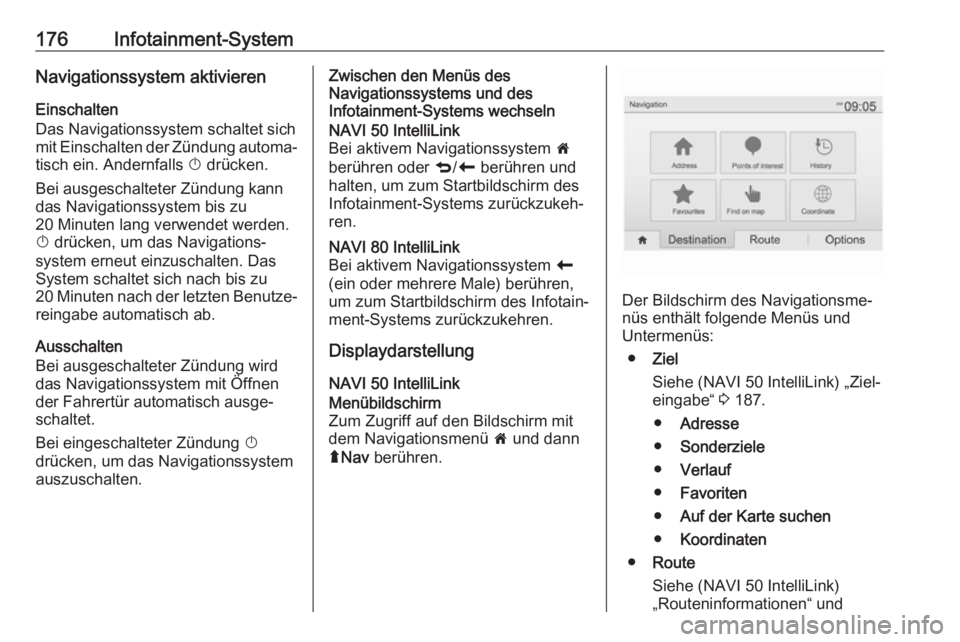
176Infotainment-SystemNavigationssystem aktivieren
Einschalten
Das Navigationssystem schaltet sich
mit Einschalten der Zündung automa‐ tisch ein. Andernfalls X drücken.
Bei ausgeschalteter Zündung kann
das Navigationssystem bis zu
20 Minuten lang verwendet werden.
X drücken, um das Navigations‐
system erneut einzuschalten. Das
System schaltet sich nach bis zu
20 Minuten nach der letzten Benutze‐
reingabe automatisch ab.
Ausschalten
Bei ausgeschalteter Zündung wird
das Navigationssystem mit Öffnen
der Fahrertür automatisch ausge‐
schaltet.
Bei eingeschalteter Zündung X
drücken, um das Navigationssystem
auszuschalten.Zwischen den Menüs des
Navigationssystems und des
Infotainment-Systems wechselnNAVI 50 IntelliLink
Bei aktivem Navigationssystem 7
berühren oder q/r berühren und
halten, um zum Startbildschirm des Infotainment-Systems zurückzukeh‐ren.NAVI 80 IntelliLink
Bei aktivem Navigationssystem r
(ein oder mehrere Male) berühren,
um zum Startbildschirm des Infotain‐
ment-Systems zurückzukehren.
Displaydarstellung
NAVI 50 IntelliLink
Menübildschirm
Zum Zugriff auf den Bildschirm mit
dem Navigationsmenü 7 und dann
ý Nav berühren.
Der Bildschirm des Navigationsme‐
nüs enthält folgende Menüs und
Untermenüs:
● Ziel
Siehe (NAVI 50 IntelliLink) „Ziel‐
eingabe“ 3 187.
● Adresse
● Sonderziele
● Verlauf
● Favoriten
● Auf der Karte suchen
● Koordinaten
● Route
Siehe (NAVI 50 IntelliLink)
„Routeninformationen“ und
Page 179 of 379
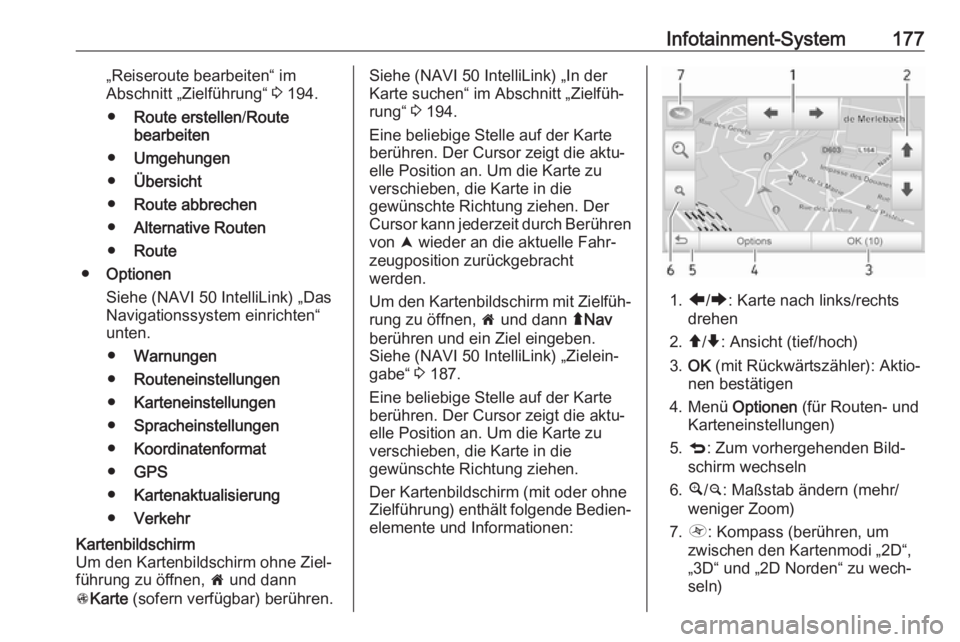
Infotainment-System177„Reiseroute bearbeiten“ im
Abschnitt „Zielführung“ 3 194.
● Route erstellen /Route
bearbeiten
● Umgehungen
● Übersicht
● Route abbrechen
● Alternative Routen
● Route
● Optionen
Siehe (NAVI 50 IntelliLink) „Das Navigationssystem einrichten“
unten.
● Warnungen
● Routeneinstellungen
● Karteneinstellungen
● Spracheinstellungen
● Koordinatenformat
● GPS
● Kartenaktualisierung
● VerkehrKartenbildschirm
Um den Kartenbildschirm ohne Ziel‐
führung zu öffnen, 7 und dann
s Karte (sofern verfügbar) berühren.Siehe (NAVI 50 IntelliLink) „In der
Karte suchen“ im Abschnitt „Zielfüh‐
rung“ 3 194.
Eine beliebige Stelle auf der Karte
berühren. Der Cursor zeigt die aktu‐
elle Position an. Um die Karte zu
verschieben, die Karte in die
gewünschte Richtung ziehen. Der
Cursor kann jederzeit durch Berühren
von = wieder an die aktuelle Fahr‐
zeugposition zurückgebracht
werden.
Um den Kartenbildschirm mit Zielfüh‐ rung zu öffnen, 7 und dann ýNav
berühren und ein Ziel eingeben.
Siehe (NAVI 50 IntelliLink) „Zielein‐
gabe“ 3 187.
Eine beliebige Stelle auf der Karte
berühren. Der Cursor zeigt die aktu‐
elle Position an. Um die Karte zu
verschieben, die Karte in die
gewünschte Richtung ziehen.
Der Kartenbildschirm (mit oder ohne
Zielführung) enthält folgende Bedien‐ elemente und Informationen:
1. ä/å : Karte nach links/rechts
drehen
2. â/ã : Ansicht (tief/hoch)
3. OK (mit Rückwärtszähler): Aktio‐
nen bestätigen
4. Menü Optionen (für Routen- und
Karteneinstellungen)
5. q : Zum vorhergehenden Bild‐
schirm wechseln
6. ¼/¾ : Maßstab ändern (mehr/
weniger Zoom)
7. Ô : Kompass (berühren, um
zwischen den Kartenmodi „2D“,
„3D“ und „2D Norden“ zu wech‐
seln)
Page 180 of 379
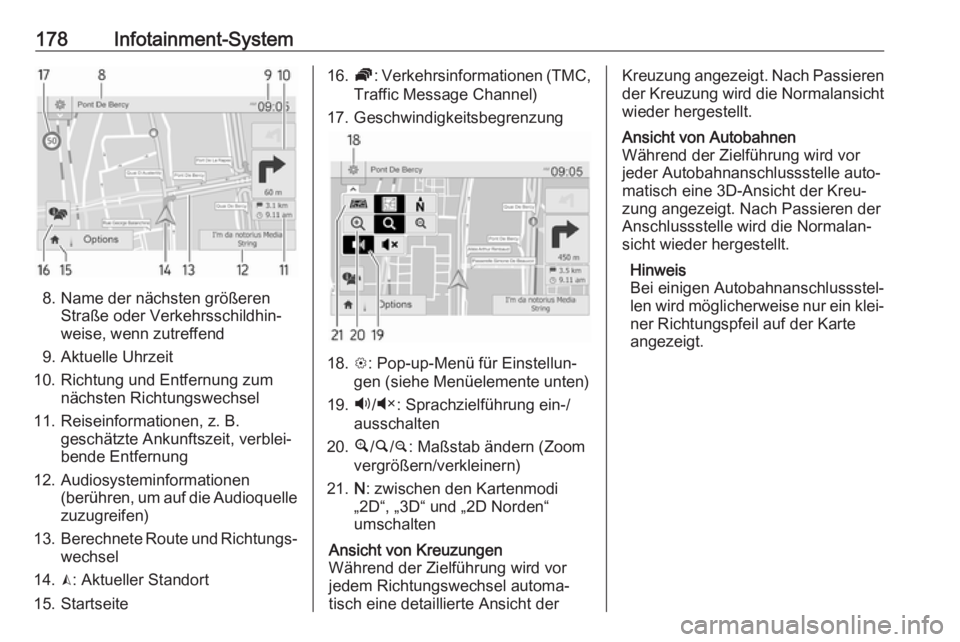
178Infotainment-System
8. Name der nächsten größerenStraße oder Verkehrsschildhin‐
weise, wenn zutreffend
9. Aktuelle Uhrzeit
10. Richtung und Entfernung zum nächsten Richtungswechsel
11. Reiseinformationen, z. B. geschätzte Ankunftszeit, verblei‐
bende Entfernung
12. Audiosysteminformationen (berühren, um auf die Audioquelle
zuzugreifen)
13. Berechnete Route und Richtungs‐
wechsel
14. K: Aktueller Standort
15. Startseite
16. Ö: Verkehrsinformationen (TMC,
Traffic Message Channel)
17. Geschwindigkeitsbegrenzung
18. L: Pop-up-Menü für Einstellun‐
gen (siehe Menüelemente unten)
19. Ù/Ú : Sprachzielführung ein-/
ausschalten
20. ¼/½ /¾ : Maßstab ändern (Zoom
vergrößern/verkleinern)
21. N: zwischen den Kartenmodi
„2D“, „3D“ und „2D Norden“
umschalten
Ansicht von Kreuzungen
Während der Zielführung wird vor
jedem Richtungswechsel automa‐
tisch eine detaillierte Ansicht derKreuzung angezeigt. Nach Passieren
der Kreuzung wird die Normalansicht wieder hergestellt.Ansicht von Autobahnen
Während der Zielführung wird vor jeder Autobahnanschlussstelle auto‐
matisch eine 3D-Ansicht der Kreu‐
zung angezeigt. Nach Passieren der
Anschlussstelle wird die Normalan‐
sicht wieder hergestellt.
Hinweis
Bei einigen Autobahnanschlussstel‐
len wird möglicherweise nur ein klei‐
ner Richtungspfeil auf der Karte
angezeigt.